Diálogo Grabación
En este cuadro de diálogo, puede realizar ajustes de grabación y empezar a grabar un archivo de audio.
Para abrir el diálogo Grabación, haga uno de lo siguiente:
-
Abra el Editor de audio y haga clic en Grabar en la barra de transporte.
-
En otros espacios de trabajo, pulse Alt/Opción y haga clic en Grabar en la barra de transporte.
-
En la ventana Montaje de audio, pulse Alt/Opción-R.
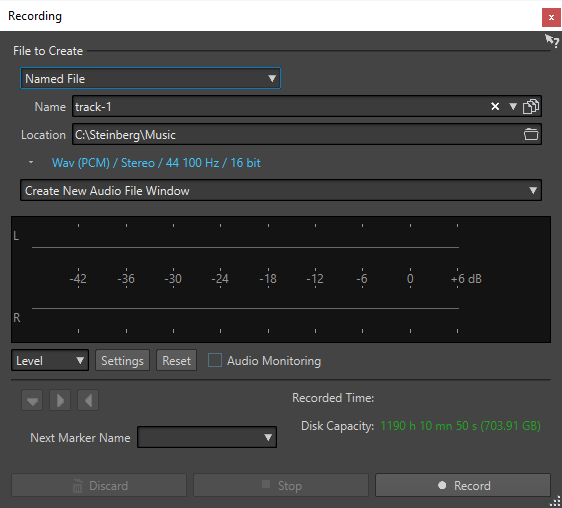
Botones principales

- Descartar
-
Detiene la grabación y elimina lo que se ha grabado hasta ahora.
- Detener
-
Detiene la grabación.
- Grabar
-
Empieza a grabar. En función de las opciones de grabación, el modo Pausa está activado.
Ajustes
- Archivo a crear
-
Especifique si quiere grabar a un Archivo temporal para guardarlo después, o grabar en un Archivo nombrado con un nombre y ubicación específicos.
- Nombre
-
El nombre del archivo que desea escribir, sin la ruta. Cuando escribe, se muestran todos los archivos de la carpeta seleccionada que empiezan por las mismas letras. Para mostrar todos los archivos de la carpeta seleccionada, haga clic en el icono de lista.
- Ubicación
-
Especifica la carpeta donde desea guardar la grabación.
- Formato de archivo de audio
-
Abre el diálogo Formato de archivo de audio, donde puede especificar el formato de archivo.
- Ubicación de la grabación
-
Le permite especificar dónde se graba el audio:
-
Si Crear una nueva ventana de archivo de audio está seleccionado, el audio se graba en una nueva ventana de archivo de audio.
-
Si Añadir al archivo de audio activo está seleccionado, el audio se graba en la ventana de archivo de audio activa en la posición del cursor de edición. Si no existe ningún archivo de audio, se crea uno nuevo.
-
Si Añadir a pista activa de montaje está seleccionado, el audio se graba en un montaje de audio existente en la posición del cursor de edición. Si no existe ningún montaje de audio, se crea uno nuevo.
-
Medidores
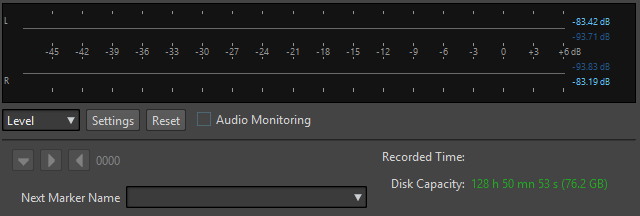
- Nivel/Espectro
-
Especifica si se muestra el Medidor de nivel o el Espectrómetro.
- Ajustes
-
Si está seleccionado el visor Nivel, este botón abre el diálogo Ajustes del medidor de nivel, en el que puede personalizar los ajustes de los medidores.
Si el visor Espectro está seleccionado, se abre un menú emergente en el que puede seleccionar los niveles de audio que deberá mostrar el medidor. Están disponibles los siguientes ajustes para el visor de Espectro:
-
Restringir a niveles de audio altos
-
Incluir niveles de audio medios
-
Incluir niveles de audio bajos
-
- Reinicializar
-
Reinicializa los valores de pico.
- Monitorización de audio
-
Si esta opción está activada, también se envía la entrada de audio a los puertos de salida.
- Botones de marcadores
-
Le permiten establecer marcadores durante la grabación.
- Siguiente nombre de marcador
-
Edite el nombre del marcador de texto a insertar.